3 sposoby naprawienia aplikacji Chroma nie działającej w Overwatch (09.15.25)
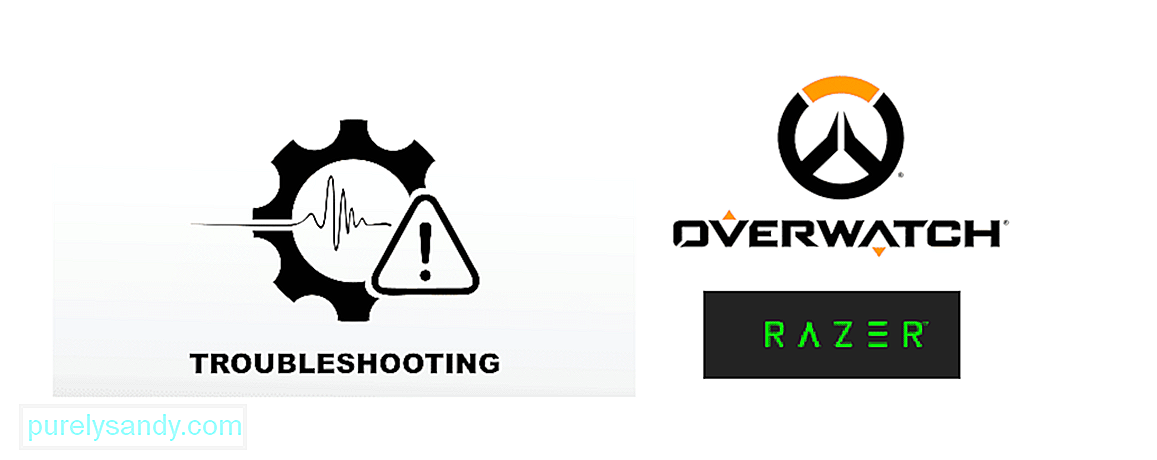 Overwatch Chroma nie działa
Overwatch Chroma nie działaRazer
Razer jest jedną z wiodących na świecie firm produkujących sprzęt do gier. Są jedną z niewielu firm, które świadczą swoje usługi na rzecz Esports. Większość produktów Razera jest skierowana do graczy. Produkty te obejmują laptopy do gier, myszy do gier, klawiatury i zestawy słuchawkowe. Zajmują się również innymi urządzeniami peryferyjnymi PC, które są najczęściej potrzebne do grania, takimi jak mikrofon.
Popularne lekcje Overwatch
Razer Chroma
Aplikacje Razer Chroma mają wiele zastosowań. Aplikacja jest absolutnie niezbędna graczom posiadającym urządzenia peryferyjne Razera. Użytkownicy mogą dostosowywać efekty świetlne do gier za pomocą oprogramowania. Działa również jako platforma do przesyłania strumieniowego i wizualizator muzyki.
Głównym zastosowaniem aplikacji Chroma jest umożliwienie użytkownikom dostosowywania wszystkich efektów świetlnych ich produktów Razer i modyfikowanie innych podstawowych ustawień urządzeń Razer.
Rozwiąż i napraw aplikację Razer Chroma, która nie działa poprawnie w OverwatchChociaż oprogramowanie jest bardzo popularne wśród użytkowników posiadających urządzenia peryferyjne Razer, oprogramowanie zawiera błędy i usterki. Niektórzy użytkownicy mają również problemy z oprogramowaniem podczas grania w określoną grę.
Jednym znanym problemem aplikacji Razer Chroma jest to, że przestaje ona działać podczas grania w Overwatch. Istnieje wiele powodów, dla których może się to zdarzyć.
Niezależnie od tego, dlaczego tak się dzieje, użytkownik może rozwiązać problem na kilka sposobów. Wielu użytkowników borykało się z tym problemem w przeszłości, a niektórzy z nich byli w stanie samodzielnie go naprawić. Oto kilka sposobów rozwiązania problemu:
Prawdopodobnie jedna z najłatwiejszych rzeczy, jeśli jesteś próbując naprawić aplikację Chroma, która nie działa podczas grania w Overwatch, spróbuj uruchomić grę jako administrator. Nie gwarantuje to rozwiązania problemu, ale biorąc pod uwagę, jakie to proste, nie zaszkodzi spróbować.
Aby uruchomić Overwatch jako administrator, po prostu kliknij prawym przyciskiem myszy ikonę gry i kliknij „Uruchom jako administrator”. Później może się otworzyć okno potwierdzenia, kliknij Tak i sprawdź, czy to rozwiąże problem.
Wielu użytkowników wydaje się być uruchomionych aplikacja w starszej wersji. Niechętnie aktualizują swoją aplikację. Może to być również głównym powodem nieprawidłowego działania aplikacji Chroma lub Synapse. Chociaż starsze wersje czasami działają dobrze, mogą mieć kilka usterek, które zostaną naprawione później w najnowszych wersjach.
Będziesz musiał ręcznie poruszać się po oprogramowaniu i sprawdzać dostępność aktualizacji. Jeśli oprogramowanie wyświetli monit o aktualizację wersji, może to być rozwiązanie problemu.
Jeśli żadne z powyższych nie problemy wydają się działać dla Ciebie, jedyne, co możesz spróbować, to skontaktować się z obsługą klienta. Może to być problem globalny, z którym boryka się wielu graczy. Razer ma dobrą obsługę klienta, więc zdecydowanie powinieneś spróbować skontaktować się z ich zespołem pomocy technicznej, wspominając o problemie związanym z aplikacją podczas grania w Overwatch.
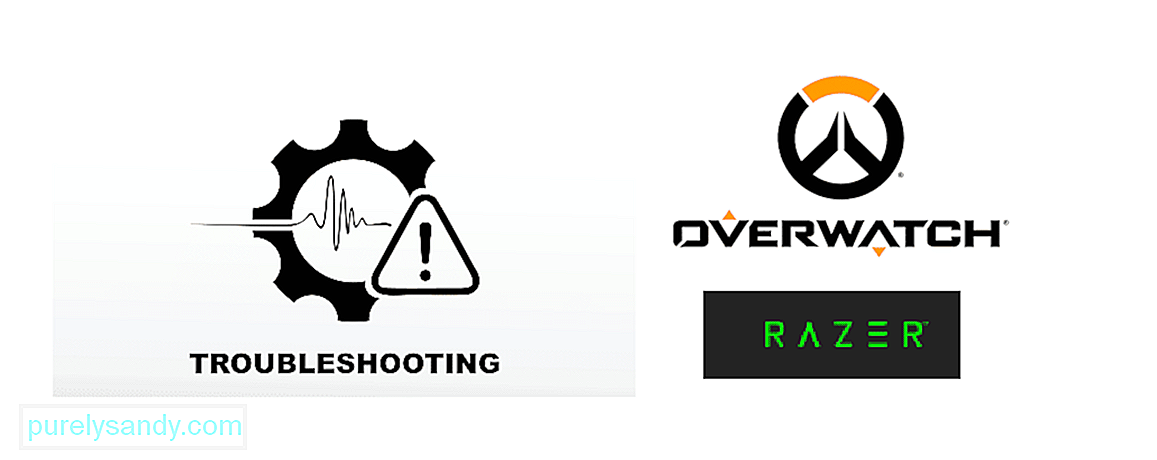
Wideo YouTube.: 3 sposoby naprawienia aplikacji Chroma nie działającej w Overwatch
09, 2025

